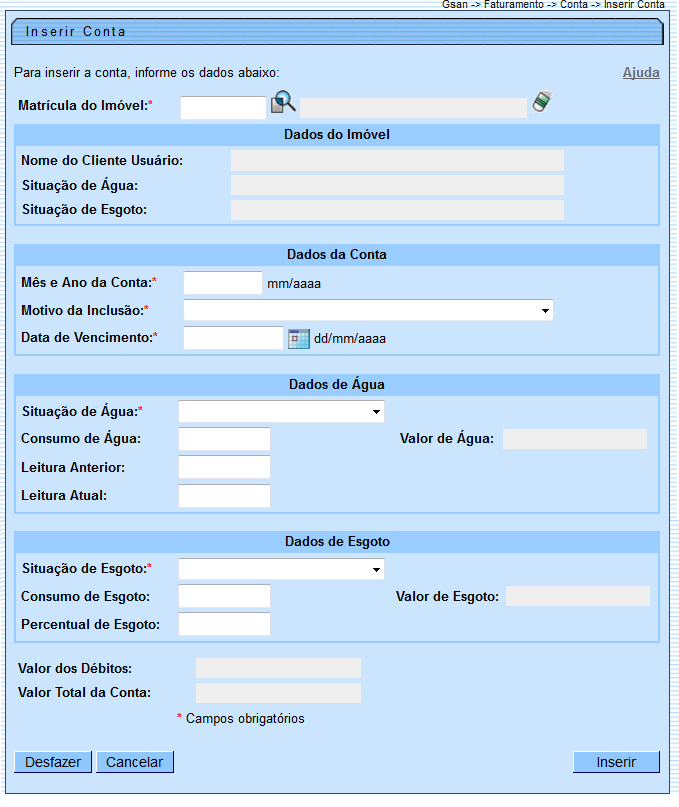inserir_conta
Essa é uma revisão anterior do documento!
Inserir Conta
Esta opção do sistema permite a inserção de uma conta para um imóvel.
Apenas funcionários credenciados é que poderão efetuar esta operação.
O acesso a esta funcionalidade deve ser realizada pelo “menu” do sistema: Gsan : Faturamento : Conta : Inserir Conta.
Inicialmente você deverá selecionar o imóvel, depois preencher os demais campos e, finalmente, clicar no botão  para solicitar ao sistema a efetivação da inserção da conta na base de dados.
para solicitar ao sistema a efetivação da inserção da conta na base de dados.
Preenchimento dos campos
| Campo | Preenchimento dos Campos |
|---|---|
| Matrícula do Imóvel(*) | Informe a matrícula de um imóvel e tecle “Enter”, ou clique no botão “Pesquisar”  , que fica ao lado do campo. Neste caso será apresentada uma tela de “popup”, onde será possível efetuar a pesquisa de imóveis no cadastro. , que fica ao lado do campo. Neste caso será apresentada uma tela de “popup”, onde será possível efetuar a pesquisa de imóveis no cadastro.Após a informação da matrícula de um imóvel, ou da seleção de um imóvel na tela de pesquisa, o sistema atualizará as seguintes informações na tela: * Inscrição do Imóvel; * Nome do Cliente Usuário * Situação de Água, tanto no grupo de informações “Dados do Imóvel”, como no “Dados de Água”. (No caso dos “Dados do Imóvel” é apenas informativo; No caso dos “Dados de Água”, você poderá modificar a situação para a geração da conta.) * Situação de Esgoto, tanto no grupo de informações “Dados do Imóvel”, como no “Dados de Esgoto”. (No caso dos “Dados do Imóvel” é apenas informativo; No caso dos “Dados de Esgoto”, você poderá modificar a situação para a geração da conta). * Categorias e Economias * Débitos Cobrados Para limpar os campos relacionados à matrícula do imóvel, clique no botão “Limpar Campo”  .\\ .\\ |
| Dados da Conta | |
| Mês e Ano da Conta(*) | Informe o mês e ano de referência do faturamento da conta. O mês e ano da conta deve ser inferior, ou igual ao mês e ano do faturamento corrente para o imóvel. Ao digitar a informação no campo você não precisa preocupar-se com a barra de separação, pois o sistema a coloca automaticamente. O mês e ano da conta deve ser informado no formato: MM/AAAA, onde MM corresponde ao mês e AAAA, ao ano. O mês deve ser informado, obrigatoriamente, com dois dígitos e o ano com quatro.\\ |
| Motivo da Inclusão(*) | Selecione, na lista apresentada ao lado do campo, o motivo da inclusão da conta. Como exemplo, podemos citar alguns possíveis motivos de inclusão: Inclusão por Cheque Devolvido; Inclusão por Parcelamento; Transferência do Débito.\\ |
| Data de Vencimento(*) | Informe a data de vencimento da conta. Você tem duas opções para informar a data: Digitando-a no campo. Neste caso não precisa de preocupar com a as barras de separação, pois o sistema as coloca automaticamente. A data deve ser informada no formato: DD/MM/AAAA, onde DD é o dia, MM, o mês e AAAA, o ano. O dia e o mês devem ser informados, obrigatoriamente, com dois dígitos e o ano com quatro. Pesquisando-a num calendário. Neste caso, clique no botão “Calendário”  , existente ao lado do campo, que será apresentada uma tela onde você poderá selecionar uma data no calendário. , existente ao lado do campo, que será apresentada uma tela onde você poderá selecionar uma data no calendário.Clique em Pesquisar Calendário para obter instruções mais detalhadas da tela “Calendário”. A data de vencimento deve ser superior à data corrente. |
inserir_conta.1395412939.txt.gz · Última modificação: 31/08/2017 01:11 (edição externa)